آموزش حل مشکل کندی مرورگر کروم
چند روش کاربردی برای حل مشکل کندی مرورگر کروم
آموزش حل مشکل کندی مرورگر کروم – یکی از محبوب ترین و بهترین مرورگرهایی که کاربران با آن کار می کند گوگل کروم می باشد. معمولا از این مرورگر در اکثر کامپیوتر ها و تلفن های همراه هوشمند استفاده می شود و با توجه به ظاهر مناسب و سرعت خوبی که دارد توانسته نظر بیشتر کاربران را به خود جلب کند.
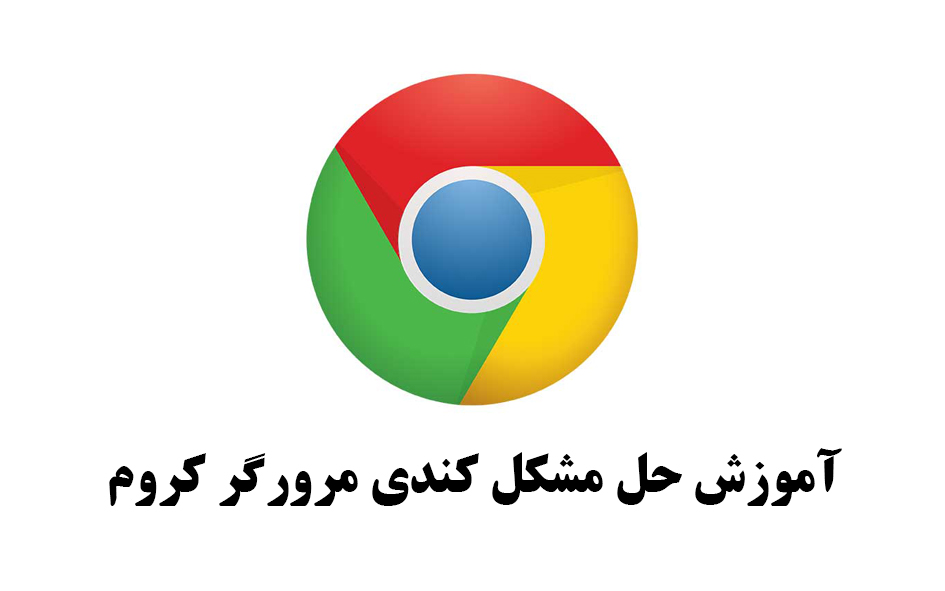
آموزش حل مشکل کندی مرورگر کروم
گاهی ممکن است در حین کار کردن با مرورگر کروم متوجه کاهش سرعت این مرورگر شوید و احساس کنید که نسبت به قبل تر مرورگر کند تر شده است در این مقاله آموزشی در سایت مستر کامپیوتر ما قصد داریم که راه حل هایی را آموزش دهیم که با استفاده از آنها مشکل کندی مرورگر کروم را حل کنید.
قبل از شروع مراحل بهتر است که یک بار سیستم خود را راه اندازی مجدد کنید چرا که با این کار سیستم عامل کامپیوتر شما رفرش می شود و اطلاعات خرابی که باعث ایجاد اختلال می شوند را حذف می کند.
حل مشکل کندی مرورگر کروم تب های اضافی را ببندید:
دلایل زیادی وجود دارد که ممکن است باعث بوجود آمدن همچین مشکلی برای مرورگر شما شوند. پیشنهاد می کنیم که کارهای زیر را در ابتدا انجام دهید:
با مصرف بالای رم در کروم ممکن است شما با کاهش سرعت در این مرورگر مواجه شوید چرا که باز کردن هر تب در این مرورگر میزان قابل توجه ای از حافظه رم را استفاده می کند. پس در ابتدا باید از تعداد مناسبی تب در مرورگر به صورت همزمان استفاده کنید.
اگر تب های زیادی را باز کرده اید بهتر است که آن ها را ببندید تا نتیجه را در سرعت مرورگر احساس کنید.
سرعت اینترنت را بررسی کنید:
یکی دیگر از دلایلی که ممکن است باعث کندی مرورگر کروم شده باشد پایین و ضعیف بودن سرعت اینترنت است. متاسفانه این مورد در بسیاری از نقاط کشور ما دیده می شود و ضعیف بودن سرعت اینترنت باعث وجود همچین مشکلاتی برای کاربران می شود.
در بخش آموزش های رایگان بخوانید:
حل مشکل پخش نشدن صدا در ویندوز
چرا در ویندوز 10کامپیوتر خاموش نمی شود
پیشنهاد مسترکامپیوتر به شما کاربران عزیز این است که سرعت اینترنت خود را بررسی کنید و در ساعت های مختلف مرورگر کروم را تست کنید.
افزونه های مرورگر کروم را غیرفعال کنید:
از دیگر دلایل کندی سرعت مرورگر کروم نصب بودن افزونه های بیش از حد بر روی این مرورگر می باشد بهتر است که افزونه ها را غیر فعال کنید و بررسی کنید که سرعت مرورگر بهتر شده است یا خیر. برای غیر فعال کردن مرورگر کروم مراحل زیر را دنبال کنید:
ابتدا مرورگر را باز کنید.
بر روی علامت سه نقطه در بالا سمت راست که به آن Customize And Control Google Chrome گفته می شود کلیک کنید.
در منویی که باز می شود بر روی گزینه ی More Tools و بعد از آن Extensions کلیک کنید.
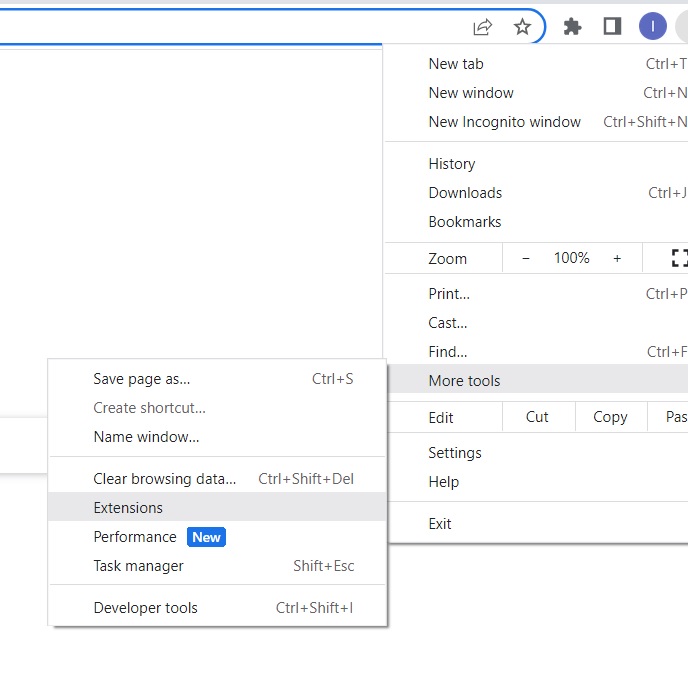
در پنجره ای که باز می شود لیست افزونه های فعال برای شما نمایش داده می شود حالا کافیست که افزونه ای را که قصد حذف یا غیرفعال کردن آن را دارید انتخاب کنید.
حالا برای غیر فعال کردن افزونه کافیست که بر روی دکمه آبی افزونه کلیک کرده تا غیرفعال شود و برای حذف کردن آن بر روی گزینه Delete کلیک کنید.
حالا بررسی کنید که مشکل کندی سرعت حل شده است یا خیر.
گزینه ی Hardware acceleration را غیر فعال کنید :
غیرفعال کردن گزینه ی Hardware acceleration یکی دیگر از راه های موثر در افزایش سرعت مرورگر گوگل کروم می باشد.
اما چرا باید این گزینه را غیرفعال کنیم؟ Hardware Acceleration یک ویژگی می باشد که به کامپیوتر شما این اجازه را می دهد که کارهای خاصی را که توسط CPU معمولا انجام می شوند را به GPU منتقل کند.
این قابلیت معمولا باعث بهبود در عملکرد سیستم می باشد اگر چه ممکن است در بعضی مواقع اختلالات و مشکلاتی را نیز بوجود بیاورد.
پیشنهاد مسترکامپیوتر به شما کاربران عزیز این است که یک بار گزینه Hardware Acceleration را غیرفعال کنید تا ببیند مشکل کندی مرورگر کروم حل شده است یا خیر .
در صورتی که مشکل همچنان پابرجا بود می توانید دوباره آن را به حالت قبل بازگردانید.
برای انجام این کار کافیست که مراحل زیر را دنبال کنید:
ابتدا وارد مرورگر کروم شوید.
بر روی نماد سه نقطه ای که در بالا سمت راست قرار دارد کلیک کرده و سپس گزینه Settings را انتخاب کنید.
حالا در پنل سمت چپ بر روی گزینه ی System کلیک کنید.
در لیستی که برای شما ظاهر می شود گزینه ی Use Hardware Acceleration when available را غیرفعال کنید.
حالا بررسی کنید که سرعت کروم افزایش پیدا کرده است یا خیر!
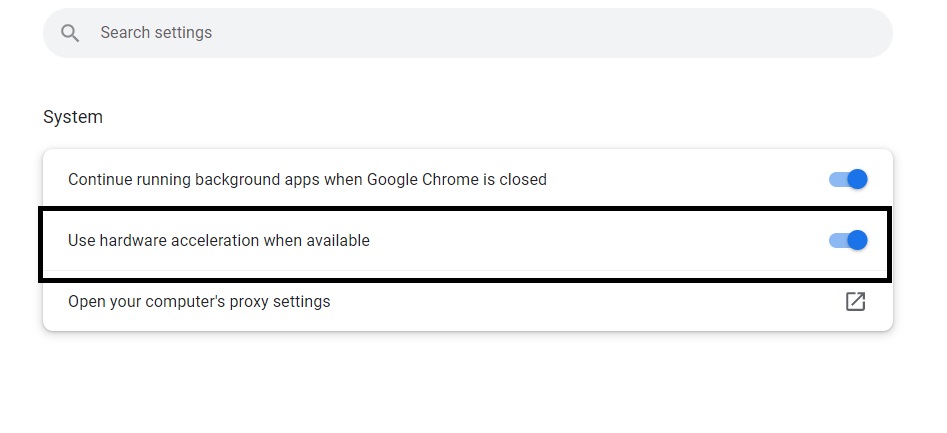
نصب دوباره مرورگر گوگل کروم:
برای این که کندی مرورگر کروم را برطرف کنید می توانید آن را از کامپیوتر خود حذف کرده و دوباره بر روی سیستم نصب کنید.
برای حذف مرورگر کروم باید وارد کنترل پنل ویندوز شوید.
حالا به دنبال گزینه ی Programs & Features بگردید.
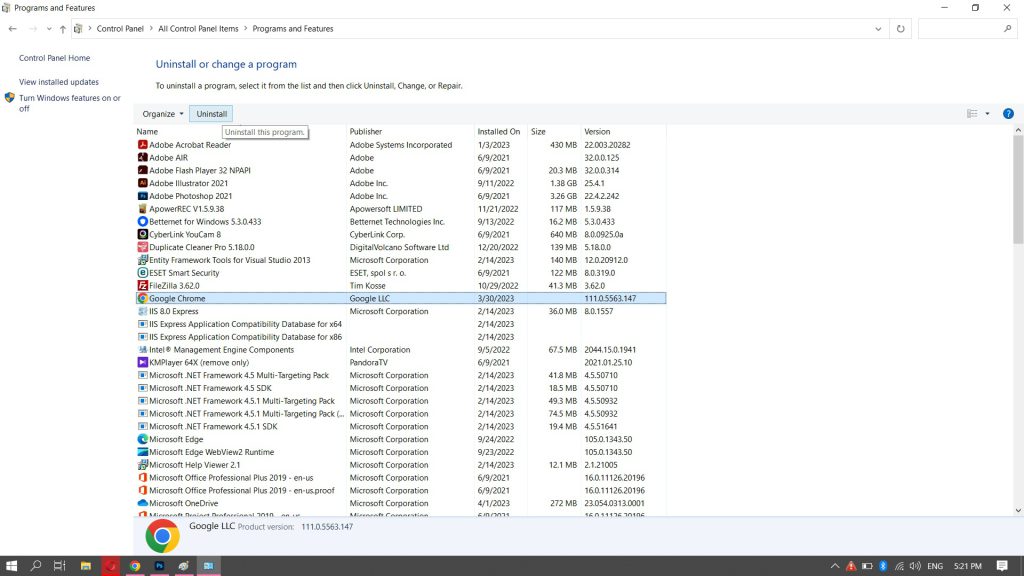
در پنجره ی باز شده لیستی از برنامه های نصب شده بر روی کامپیوتر برای شما ظاهر می شود که شما باید در بین آن ها مرورگر کروم را انتخاب کرده و در قسمت بالای پنجره بر روی گزینه Uninstall کلیک کنید.
حالا دوباره ورژن آپدیت مرورگر کروم را بر روی سیستم خود نصب کنید.
حافظه پنهان یا کش مرورگر را پاک کنید:
کش مرورگر یکی از مزیت های آن می باشد و به شما کمک زیادی می کند. داده هایی که بارگیری می شوند را در محل ذخیره سازی محلی دخیره می کند.
اما به مرور زمان و با زیاد شدن داده های ذخیره سازی شده ممکن است اختلالاتی ایجاد شده و یا این که سرعت مرورگر شما کاهش پیدا کند.
پیشنهاد مسترکامپیوتر به شما کاربران عزیز این است که بعد از مدتی آن را خالی و پاک کنید. برای انجام این کار مراحل زیر را دنبال کنید:
مرورگر کروم را در ابتدا باز کنید.
از روی سه نقطه بالای صفحه بر روی گزینه ی Settings کلیک کنید.
حالا باید در پنل سمت چپ بر روی گزینه ی System And Security کلیک کنید.
در لیست باز شده در پنل سمت راست باید بر روی گزینه ی Clear Browsing data کلیک کنید.
حالا باید در کادر بالا زمان را بر روی All Time قرار دهید و تیک گزینه های زیر مجموعه را بزنید.
در نهایت بر روی گزینه ی Clear Data کلیک کنید.
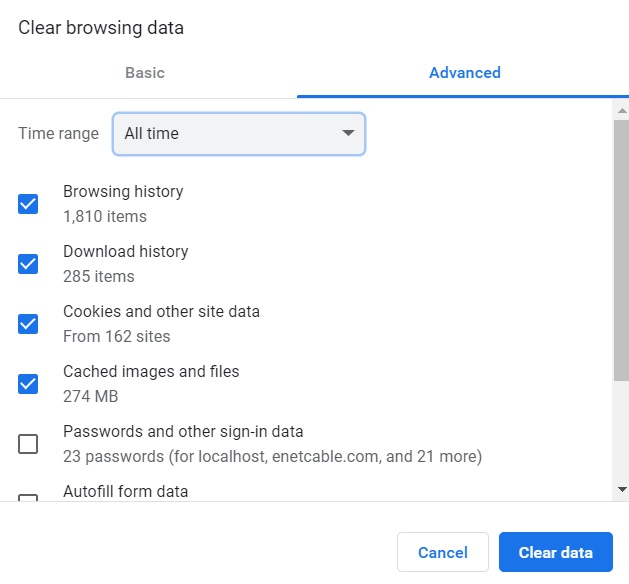
حالا بررسی کنید ببینید که سرعت مرورگر شما افزایش پیدا کرده است یا خیر.
مرورگر کروم را بروزرسانی کنید:
یکی از ساده ترین راه ها این است که همیشه مرورگر کروم را بروزرسانی کنید و سعی کنید که آخرین ورژن را بر روی سیستم خود نصب داشته باشید.
با این کار خیلی از خطاهایی که ممکن است برای شما اتفاق بیفتد از بین خواهد رفت.
از میانبر های کروم استفاده کنید:
یکی از راه هایی که باعث افزایش سرعت مرورگر کروم می شود این است که سایت هایی را که از آن ها بازدید زیادی دارید را در صفحه اصلی خود داشته باشید و یک میانبر از آن ها بسازید در این صورت نیازی نیست که برای بازکردن سایت ها در مرورگر آدرس را وارد کنید.
فقط با یک کلیک بر روی میانبری که ساخته اید می توانید سریعتر به سایت مد نظر خود دسترسی داشته باشید.
برای انجام این کار باید وارد مرورگر کروم شوید.
حالا باید بر روی گزینه ی Add Shortcut روی صفحه اصلی کلیک کنید.
کادری برای شما باز می شود که در کادر بالا باید عنوان دلخواهی را وارد کنید.
در کادر پایینی آدرس سایت مد نظر خود را وارد کنید و در نهایت بر روی دکمه Done کلیک کنید.
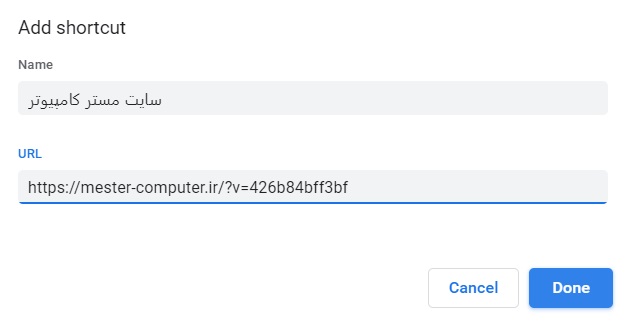
آداپتور شبکه کامپیوتر خود را ریست کنید:
یکی از دلایل بروز این مشکل ممکن است نقص در آداپتور شبکه باشد. که در صورت وجود این مشکل باید آداپتور شبکه کامپیوتر خود را ریست کنید.
برای انجام دادن این کار باید کلید های windows و X را پایین نگه دارید تا پنجره Cmd برای شما باز شود.
حالا باید عبارت Netsh winsock reset را تاپ کرده و بر روی دکمه Enter کلیک کنید.
حالا کافیست که یک بار سیستم خود را راه اندازی مجدد کنید.
سخن پایانی
در این مقاله شما کاربران عزیز با روش های حل مشکل کندی مرورگر کروم آشنا شدید. پیشنهاد می کنیم که مراحل را با دقت انجام دهید تا مشکل شما برطرف شود.
این مقاله چقدر برای شما مفید بوده است نظرات خود را با ما در میان بگذارید.

